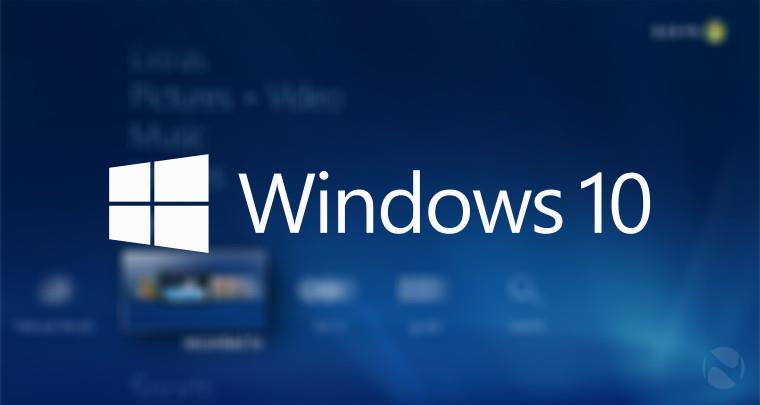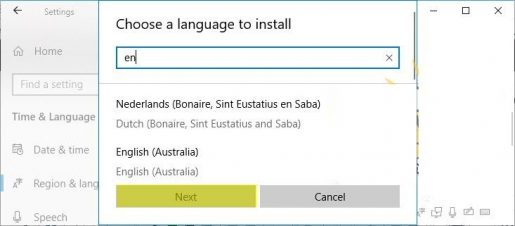Zmień język w Windows 10 na inny język
Gdy pobierzesz system Windows 10 na własne urządzenie lub dowolny inny komputer lub laptop i stwierdzisz, że po zakończeniu procesu instalacji system Windows jest w języku angielskim i chcesz go zmienić na arabski lub dowolny inny język, jest to bardzo łatwe
Windows 10 ma możliwość zmiany z jednego języka na inny bez konieczności instalowania innego systemu Windows, a tej funkcji nie ma w innych wersjach systemu Windows.Tutaj w tym artykule szybko dowiemy się, jak zmienić język w systemie Windows 10 . Zaczynajmy
Po pierwsze: Teraz przejdź szybko do „Ustawienia”, klikając logo Windows + literę i, a następnie kliknij sekcję „Czas i język”, a następnie kliknij opcję „Region i język” z menu bocznego.
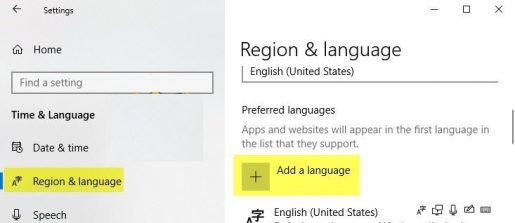
:: Kliknij opcję „Dodaj język” jak na powyższym zrzucie ekranu, wtedy od razu pojawi się bardzo duża grupa języków. Tutaj należy wybrać dowolny język według własnego uznania, a następnie kliknąć Dalej.
:: W tym kroku i po zakończeniu wybierania języka rozpocznie się proces pobierania języka na urządzenie, a po jego zakończeniu kliknij opcję „Ustaw jako domyślny”, aby ten język stał się domyślnym językiem dla Twojego komputera.
Uwaga:
Aby upewnić się, że zmieniłeś język, musisz ponownie uruchomić komputer
Był to sposób na zmianę języka Windows 10 na dowolny inny język.